Word删除脚注的具体操作:
1、要删除脚注,首先需要回顾脚注的添加过程。操作方法是,将鼠标光标移动到文档中需要添加脚注的位置进入输入状态,接着点击菜单栏中的插入选项,选择引用功能项,再进入脚注和尾注设置窗口进行添加。理解这一添加流程有助于反向操作,因为删除脚注的核心在于移除脚注标记本身。在文档中找到脚注标记后,直接删除它即可实现整体移除。
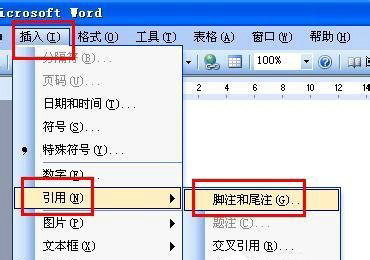
2、用户可能尝试在脚注和尾注窗口中直接删除脚注,但该窗口并未提供删除按钮,因此无法在此处完成操作。正确的方法是返回文档正文,定位到添加脚注的原始位置,删除那里的脚注标记符号。一旦删除该标记,Word会自动移除页面底部的对应脚注内容,确保文档整洁无残留。这一步骤强调从源头处理,避免不必要的麻烦。
3、如果用户仅需删除脚注区域的分隔横线,操作更为直接。首先,将Word视图模式切换为普通视图,这可以通过点击菜单栏的视图选项并选择普通视图来实现。视图转换后,文档结构更易于编辑,便于后续操作。普通视图提供了更清晰的布局,帮助用户专注于脚注区域的修改。
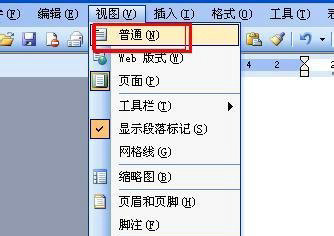
4、接着,在视图菜单下找到脚注功能项并点击,文档下方会弹出脚注编辑窗口。这个窗口允许用户管理脚注内容,包括分隔符设置。打开脚注编辑窗口后,您可以预览脚注区域的结构,为删除分隔线做准备。确保光标位于正确位置,以避免误操作其他元素。
5、在脚注编辑窗口中,从尾注的下拉菜单中选取尾注分隔符选项,此时短横线会显示出来,直接选中并删除它。随后,切换下拉菜单至尾注延续分隔符项,长横线出现后同样选中并移除。完成这些步骤后,脚注区域的横线将被彻底清除,文档外观恢复整洁。操作中需注意精确选中分隔符,确保不影响其他内容。
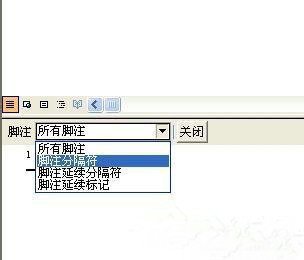
以上内容详细介绍了Word文档中删除脚注的完整方法。对于用户而言,无法删除脚注常带来困扰,特别是在处理下载文档时。通过遵循上述步骤,您可以高效解决这一问题,提升文档编辑效率。建议用户逐步操作,确保每个环节准确无误,最终实现脚注的无痕移除。

